Page 1
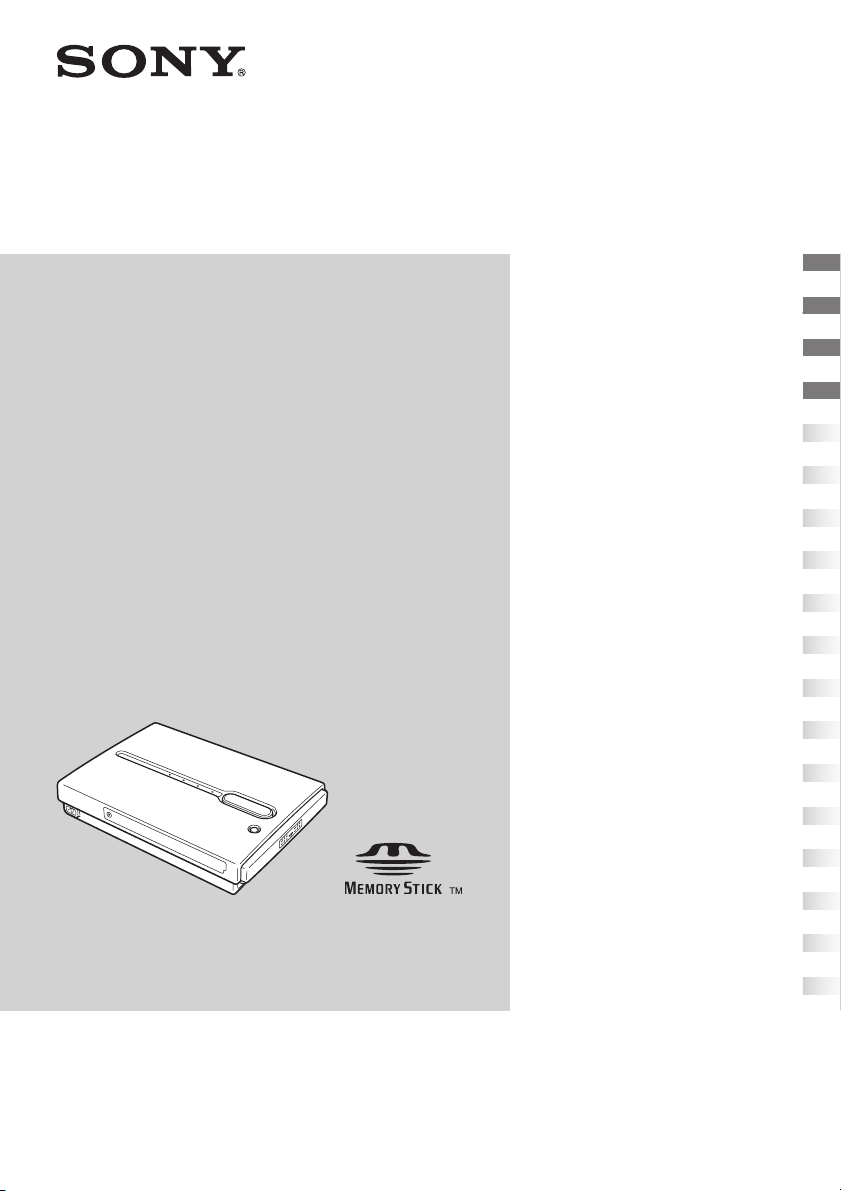
2-186-855-11(1)
Preparações_______________
HDD
Photo Storage
Instruções de funcionamento
Antes de utilizar a unidade, leia atentamente este documento e
guarde-o para futuras consultas.
OPEN
Copiar dados para a unidade
Ligar a um computador ______
Informações adicionais _______
_____
HDPS-M1
© 2004 Sony Corporation
Page 2
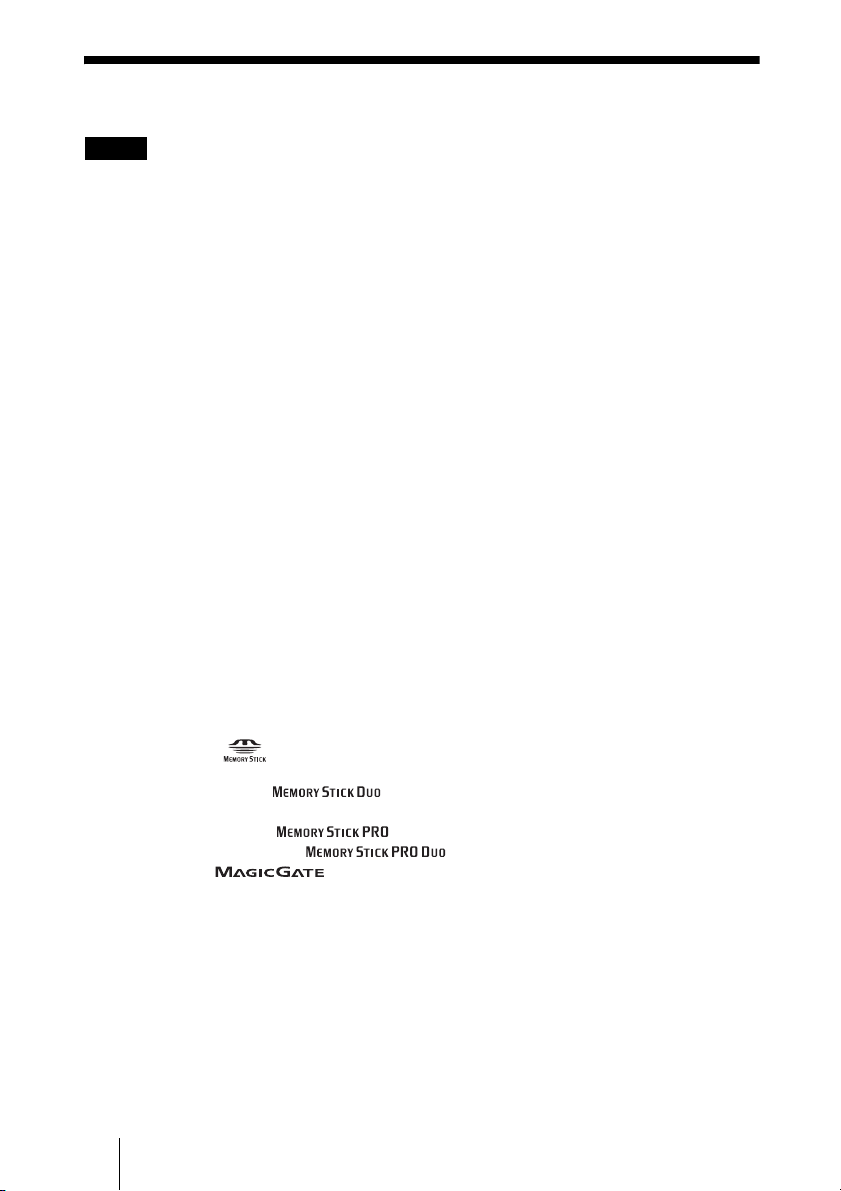
Regulações de segurança
N
N
N
AVISO
Manter afastado das crianças. Se qualquer parte da unidade for engolida, dirijase rapidamente a um médico.
Para evitar incêndios ou choques eléctricos, não exponha a unidade à chuva ou
humidade.
Para evitar choques eléctricos, não abra a caixa. A assistência técnica deve ser
efectuada apenas por pessoal qualificado.
Para utilizar com uma fonte de alimentação SONY, Modelo HDAC-M1/MCS-AC1.
Exclusão de responsabilidades
A Sony Corporation não assume responsabilidade pela perda de informações armazenadas
no disco rígido desta unidade ou informações transferidas para um "Memory Stick" e/ou
cartão CompactFlash utilizando o computador.
• “Memory Stick”, , e “MagicGate Memory Stick” são marcas comerciais da Sony
Corporation.
• “Memory Stick Duo” e “ ” são marcas comerciais da Sony Corporation.
• “MagicGate Memory Stick Duo” é uma marca comercial da Sony Corporation.
• “Memory Stick PRO” e “ ” são marcas comerciais da Sony Corporation.
• “Memory Stick PRO Duo” e “ ” são marcas comerciais da Sony Corporation.
• “MagicGate” e “ ” são marcas comerciais da Sony Corporation.
• Microsoft e Windows são marcas comerciais registadas da Microsoft Corporation nos Estados
Unidos e/ou outros países.
• Mac e Macintosh são marcas comerciais da Apple Computer Inc., registadas nos E.U.A. e/ou
outros países.
• Microdrive é uma marca comercial registada da Hitachi Global Storage Technologies.
• Outros nomes de sistema e de produtos aqui utilizados são marcas comerciais registadas ou marcas
comerciais dos respectivos fabricantes, embora as marcas ™ e ® não sejam utilizadas no texto.
este manual, o Microsoft® Windows® XP Professional e o Microsoft® Windows® XP Home
Edition são referidos como Windows XP.
este manual, o Microsoft® Windows® 2000 Professional é referido como Windows 2000.
este manual, o Microsoft® Windows® Millennium Edition é referido como Windows Me.
2
Page 3
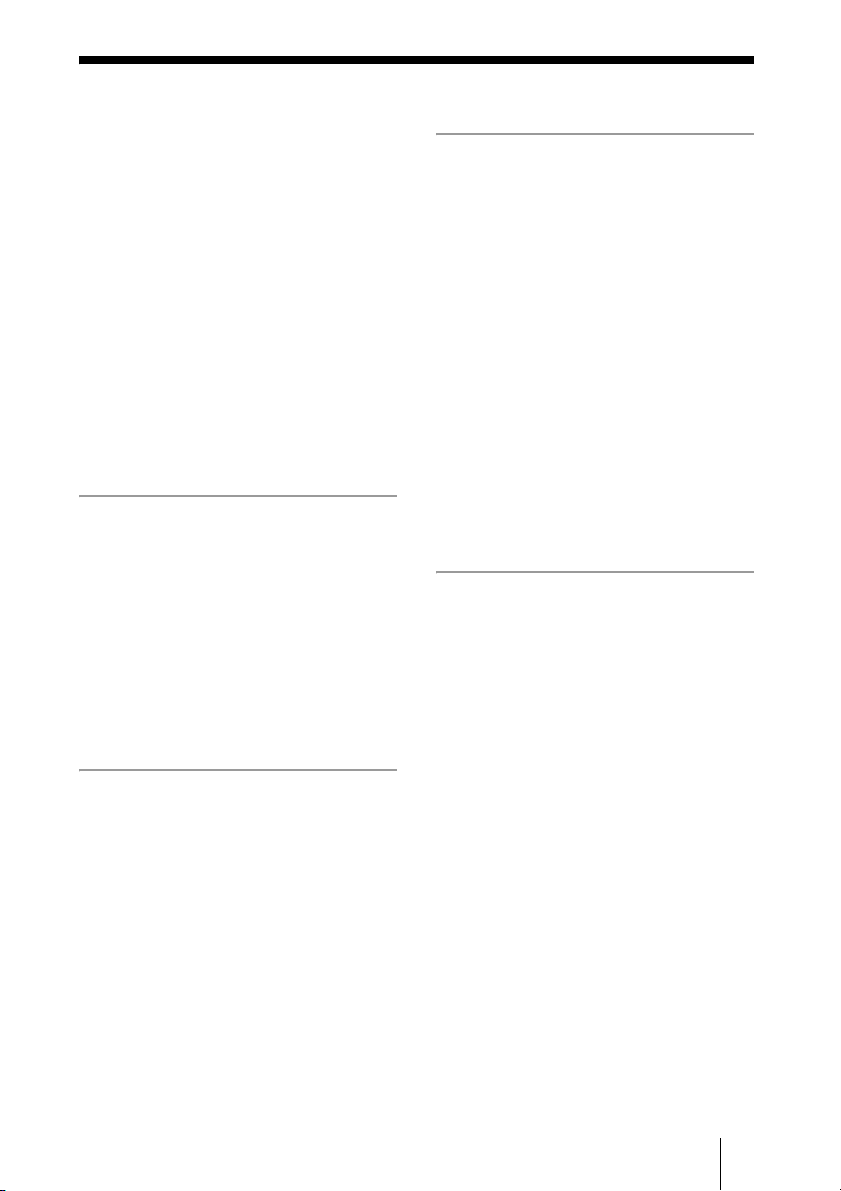
Índice
Regulações de segurança ................2
O que pode fazer com o
Armazenamento de fotografias em
HDD ................................................4
Os tipos de suporte de gravação
podem ser utilizados com o
Armazenamento de fotografias em
HDD ................................................6
Acerca do suporte de gravação
“Memory Stick” ...........................7
Ambiente de computador
recomendado ...................................8
Identificar peças e controlos ...........9
Preparações
Desembalar ...................................12
Alimentar a unidade ......................14
Carregar a bateria .......................14
Utilizar a unidade com o adaptador
de alimentação AC .....................15
Função de poupança de energia ..15
Utilizar a unidade no estrangeiro 16
Copiar dados para a
unidade
Inserir e remover o suporte de
gravação “Memory Stick” ............17
Inserir e remover o cartão
CompactFlash ...............................19
Copiar dados para o Armazenamento
de fotografias em HDD .................21
Ligar a um computador
Preparar o Armazenamento de
fotografias em HDD e o
computador ................................... 24
Copiar os dados para um
computador ................................... 25
Com Windows 2000 ou
Windows Me .............................. 25
No Windows XP ........................ 33
Num computador Macintosh ..... 37
Localizações e nomes das pastas do
armazenamento de dados ............. 39
Utilizar a unidade como uma unidade
de disco rígido externa ou leitor/
gravador ........................................ 40
Informações adicionais
Resolução de problemas ............... 41
Precauções .................................... 43
Manutenção .................................. 45
Eliminar a unidade ....................... 45
Especificações .............................. 46
Significado dos indicadores ......... 47
Bateria restante/indicações de
carregamento .............................. 47
Indicações de erro ...................... 47
3
Page 4
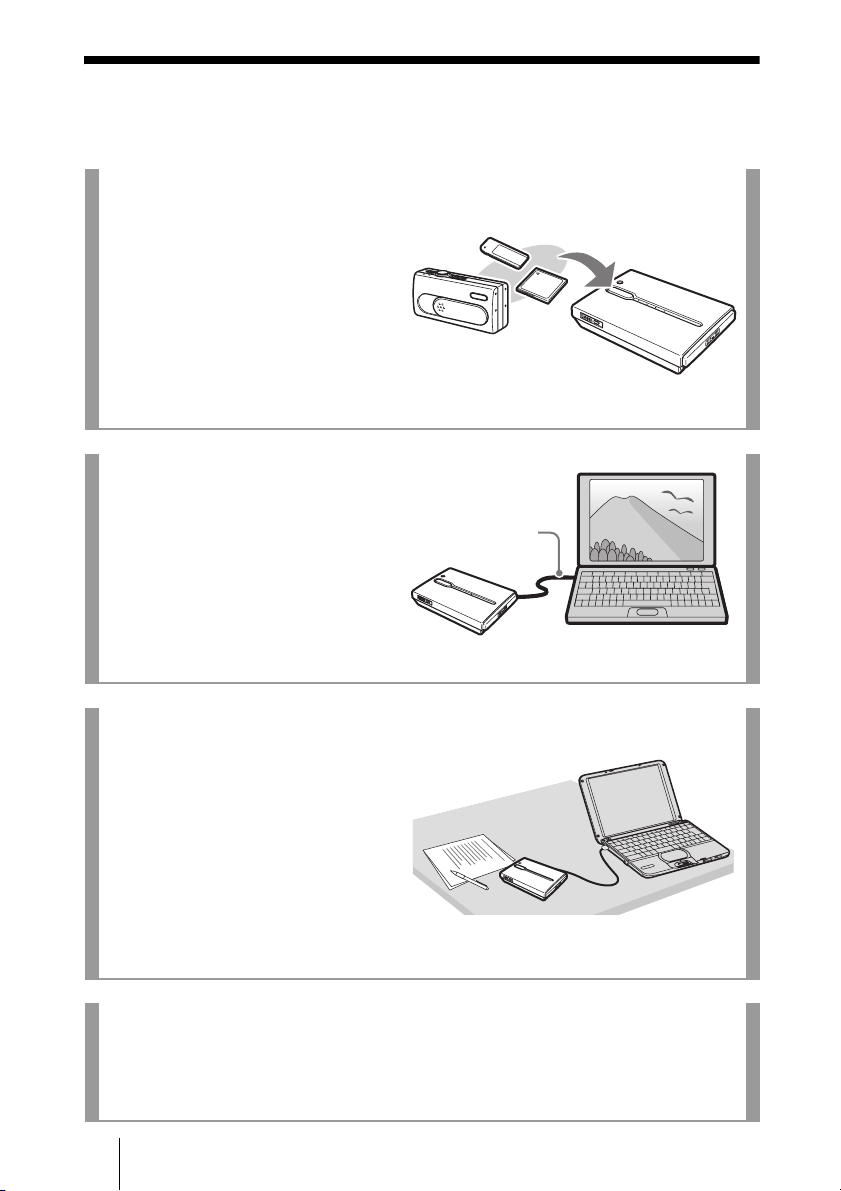
O que pode fazer com o Armazenamento de fotografias em HDD
Partilhar muitas imagens de uma câmara digital!
Basta tirar fotografias e inserir o suporte
de gravação no Armazenamento de
Remover
Copiar!
fotografias em HDD para copiar a
imagem para o disco rígido interno. Após
copiar, pode voltar a reutilizar
imediatamente o suporte de gravação. O
disco rígido de 40 GB do Armazenamento
Câmara digital
de fotografias em HDD pode armazenar o
equivalente a cerca de 620 unidades de
suportes de gravação de 64 MB.
Armazenamento de
fotografias em HDD
Ligar a um computador!
Utilizando o cabo USB fornecido, pode
facilmente transferir dados de um
suporte de gravação inserido ou do
Cabo USB
disco rígido do Armazenamento de
fotografias em HDD para um
N
computador. Não é necessário instalar
qualquer software especial ou efectuar
um procedimento de instalação.
E
P
O
Consulte a próxima página para
obter um guia detalhado.
Utilizar como um disco rígido externo!
O Armazenamento de fotografias em
HDD pode funcionar como um disco
rígido externo compatível com USB
2.0, para proporcionar armazenamento
de dados para um computador. Não
existe necessidade de instalar um
controlador dedicado, o que é óptimo
para copiar rapidamente os dados numa
instalação temporária.
O Armazenamento de fotografias em HDD pode
igualmente ser utilizado como um leitor/gravador
de cartões.
N
E
P
O
N
E
P
O
Leve-o para qualquer lado!
Graças às suas dimensões extremamente compactas e 300 g, o Armazenamento de
fotografias em HDD é bastante portátil, tornando-o ideal para uma viagem, longa ou
curta.
4
Page 5
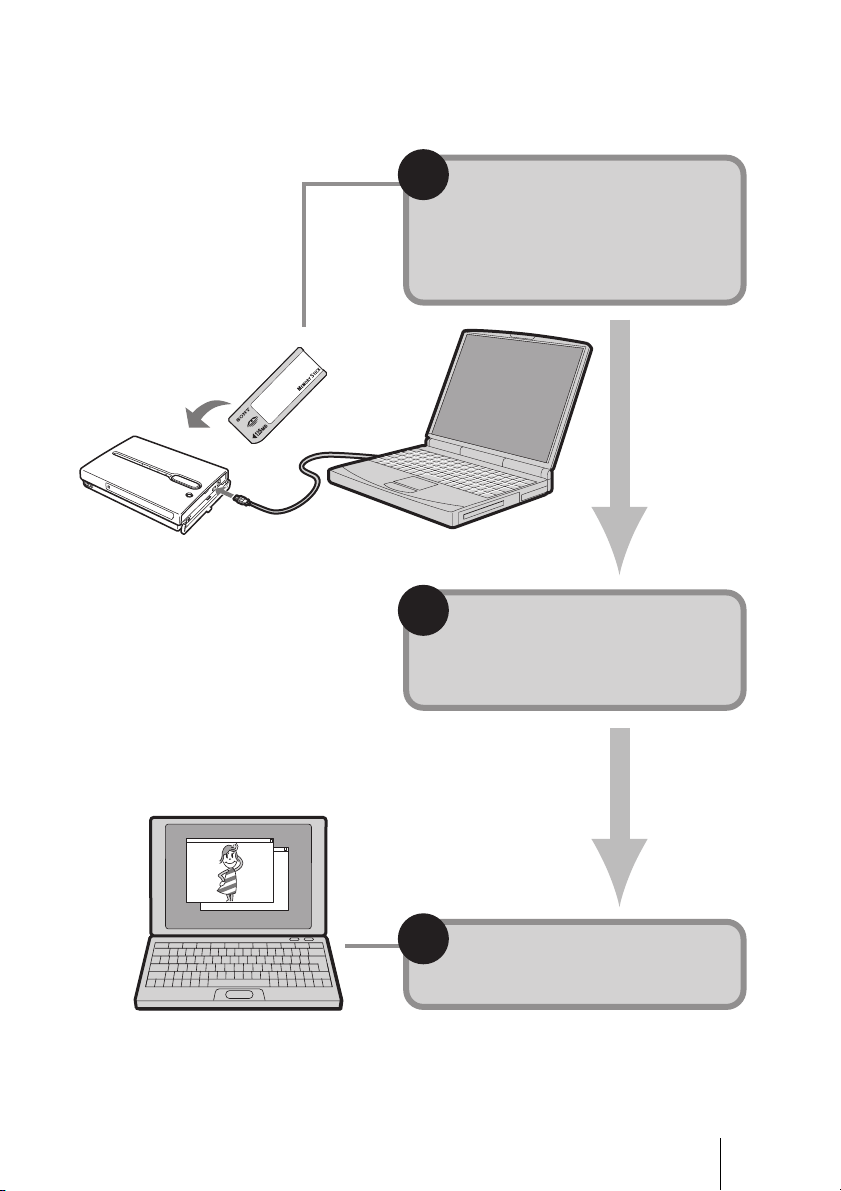
Copiar imagens para o computador
1
Prepare o
Armazenamento de
fotografias em HDD e o
computador (página 24).
2
Copiar ficheiros de
imagens para o
computador (página 25).
3
Ver imagens no
computador.
5
Page 6
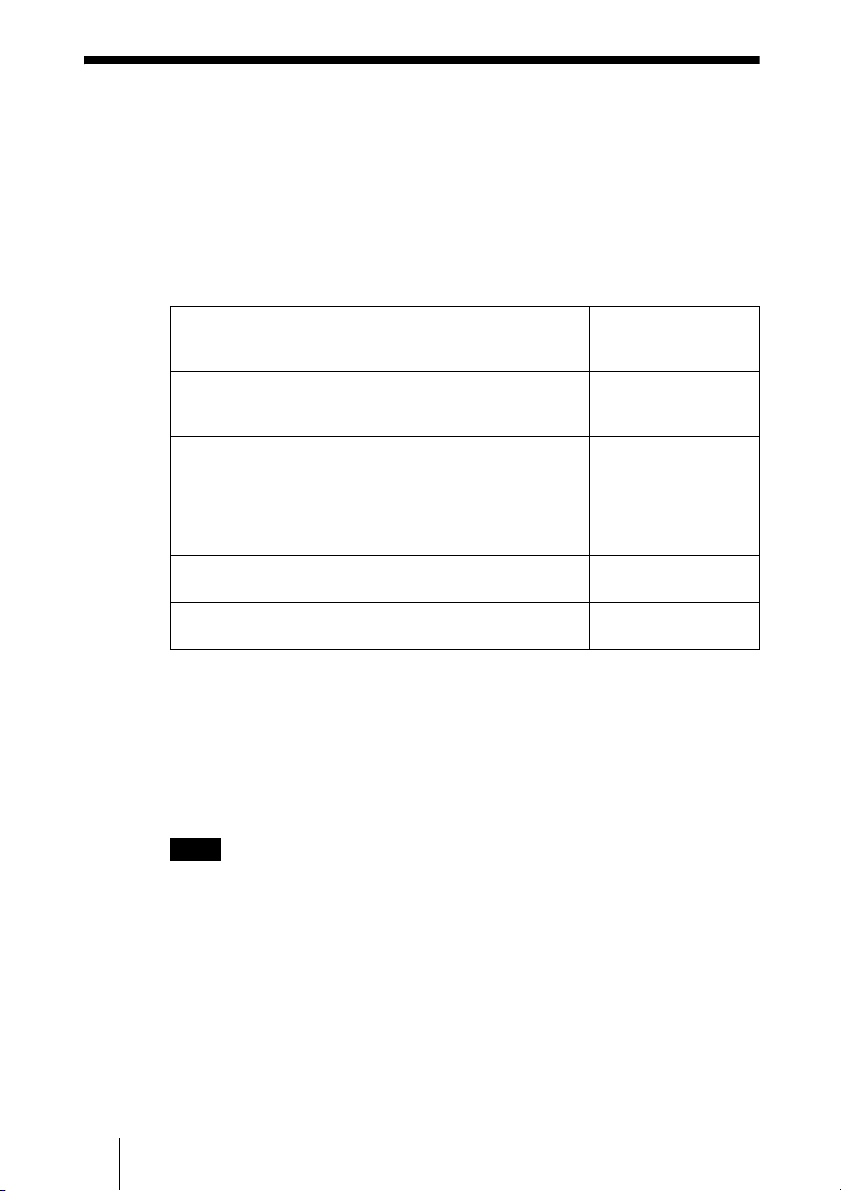
Os tipos de suporte de gravação podem ser utilizados com o Armazenamento de fotografias em HDD
Os seguintes suportes de gravação podem ser utilizados com o
Armazenamento de fotografias em HDD.
Suportes de gravação “Memory Stick”
Tipos de “Memory Stick”
“Memory Stick”
“Memory Stick” (com a função de Selecção de memória)
“Memory Stick Duo”
“Memory Stick”
(compatível com transferências MagicGate/Alta
velocidade)
“Memory Stick Duo”
(compatível com transferências MagicGate/Alta
velocidade)
“MagicGate Memory Stick”
“MagicGate Memory Stick Duo”
“Memory Stick PRO”
“Memory Stick PRO Duo”
*1
Não é possível ler/escrever dados que necessitem da função MagicGate.
*2
As transferências de alta velocidade utilizando a interface paralela é apenas suportada
com o “Memory Stick PRO”. A velocidade de transferência e funções disponíveis são
diferentes consoante as especificações do respectivo equipamento.
Ler/escrever no
Armazenamento de
fotografias em HDD
Sim
*1*2
Sim
*1
Sim
*1*2
Sim
CompactFlash cards (cartões CF)
• Tipo I, II
• Microdrive
Notas
• Não existe garantia que a unidade possa utilizar todos os “Memory Stick”, cartões
CompactFlash ou Microdrives.
• A unidade suporta o “Memory Stick” e Microdrives até 1 GB. O funcionamento com o
“Memory Stick PRO” ou Microdrives de maior capacidade não é garantido.
• Não introduza na unidade nenhum suporte de gravação ou dispositivos diferentes dos
indicados em cima.
6
Page 7
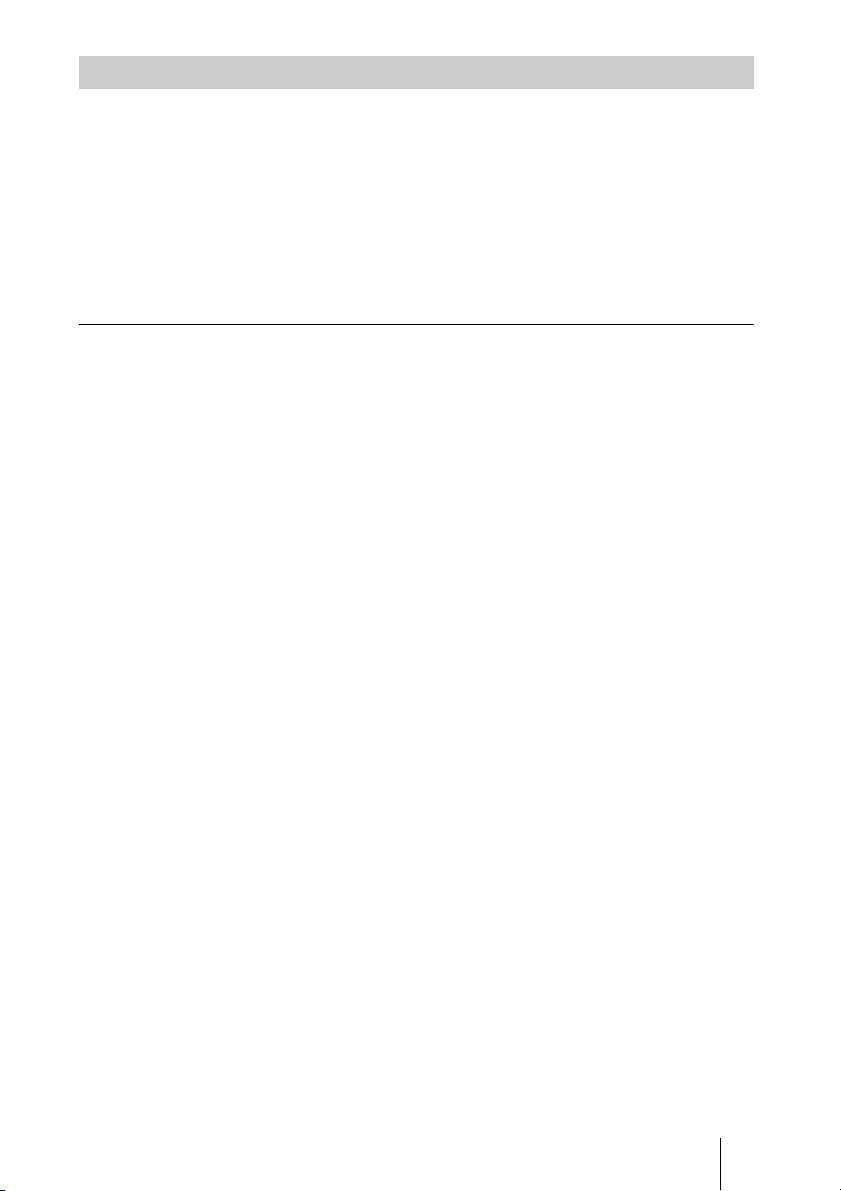
Acerca do suporte de gravação “Memory Stick”
O “Memory Stick” é um suporte de gravação do tipo IC pequeno e leve que
pode guardar mais dados do que uma disquete convencional. Não só pode
servir para trocar dados entre dois dispositivos com ranhuras "Memory Stick",
mas é igualmente conveniente como um suporte de gravação amovível para o
armazenamento de dados.
O “Memory Stick” é fornecido em dois formatos: o “Memory Stick” de
tamanho padrão e o mais pequeno “Memory Stick Duo”. A unidade é
compatível com ambos os formatos.
Tipos de “Memory Stick”
Existem seis tipos diferentes de “Memory Stick” concebidos para várias
aplicações.
“Memory Stick PRO”
Este “Memory Stick” apenas pode ser utilizado em equipamento compatível
com o “Memory Stick PRO”. Integra uma tecnologia de protecção contra
cópia denominada MagicGate.
“Memory Stick”
Este é o “Memory Stick” normal. Pode guardar todos os tipos de dados,
excepto os dados que necessitam de protecção contra cópia MagicGate.
“Memory Stick” (compatível com transferências MagicGate/Alta
velocidade)
Este tipo de “Memory Stick” integra a protecção contra cópia MagicGate e
suporta transferências de alta velocidade. Pode ser utilizado em todos os
dispositivos que suportam o “Memory Stick”. A unidade não suporta
transferências de alta velocidade.
“MagicGate Memory Stick”
Este tipo de “Memory Stick” integra a protecção contra cópia MagicGate.
“Memory Stick-ROM”
Este é um “Memory Stick” apenas de leitura que contém dados pré-gravados
que não podem ser eliminados ou escritos em cima.
“Memory Stick” (com a função de Selecção de memória)
Este “Memory Stick” possui vários blocos de memória interna endereçáveis
separadamente (128 MB). O interruptor de Selecção de memória na parte
posterior deste tipo de "Memory Stick" permite-lhe seleccionar a memória
pretendida. Não é possível utilizar vários blocos ao mesmo tempo ou de forma
cóntínua.
7
Page 8
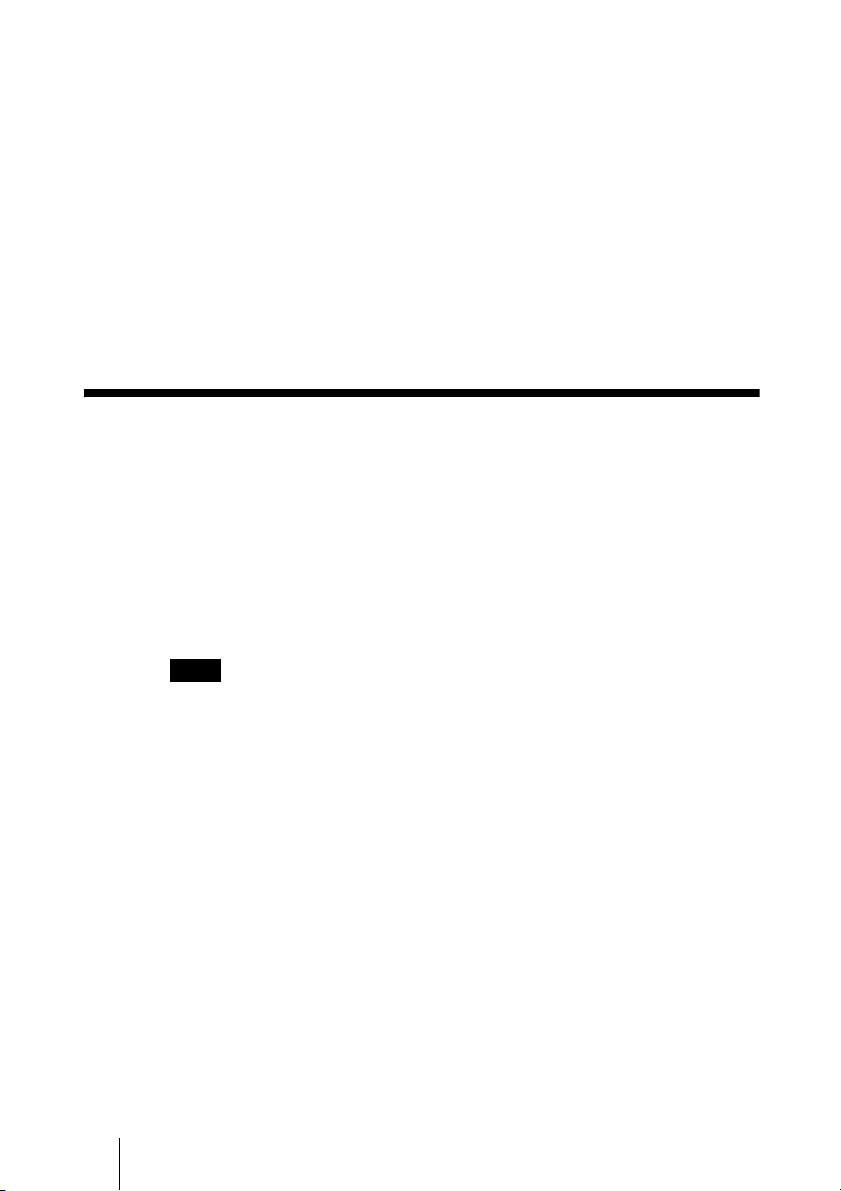
O que é o MagicGate?
O MagicGate é uma tecnologia de protecção de direitos de autor que deve estar presente no
“Memory Stick” e no dispositivo em que é utilizado. O MagicGate integra duas funções de
segurança: a codificação de dados protegidos contra cópia e a verificação mútua do “Memory
Stick” e do dispositivo de leitura. Isto permite evitar a cópia não autorizada e a reprodução de
material protegido por direitos de autor. Uma vez que o Armazenamento de fotografias em
HDD não é fornecido com o MagicGate, não pode utilizar os dados codificados com o
MagicGate.
Quando tente copiar ficheiros de música a partir de um dispositivo MagicGate para um
“Memory Stick”, o dispositivo e o “Memory Stick” verificam se cada um é compatível com
MagicGate. Os ficheiros apenas são codificados e copiados se a verificação for bem sucedida.
De forma semelhante, quando tenta reproduzir ficheiros codificados do “Memory Stick”, a
reprodução apenas tem início se a verificação entre o dispositivo e o “Memory Stick” for bem
sucedida.
Ambiente de computador recomendado
A unidade pode ser utilizada com computadores que executam os seguintes
sistemas operativos pré-instalados e é fornecida com portas USB.
Windows
• Windows XP Professional
• Windows XP Home Edition
• Windows 2000 Professional (Service Pack 4 ou superior)
• Windows Me
Notas
• Mesmo que o sistema operativo seja um dos mencionados em cima, o funcionamento não
é garantido num ambiente multi-sistemas ou se o sistema operativo se tratar de uma versão
actualizada.
• O funcionamento não é garantido quando utiliza as placas de interface USB ou placas USB
CardBus que foram posteriormente adicionadas.
Macintosh
• Mac OS X (10.3 ou superior)
8
Page 9
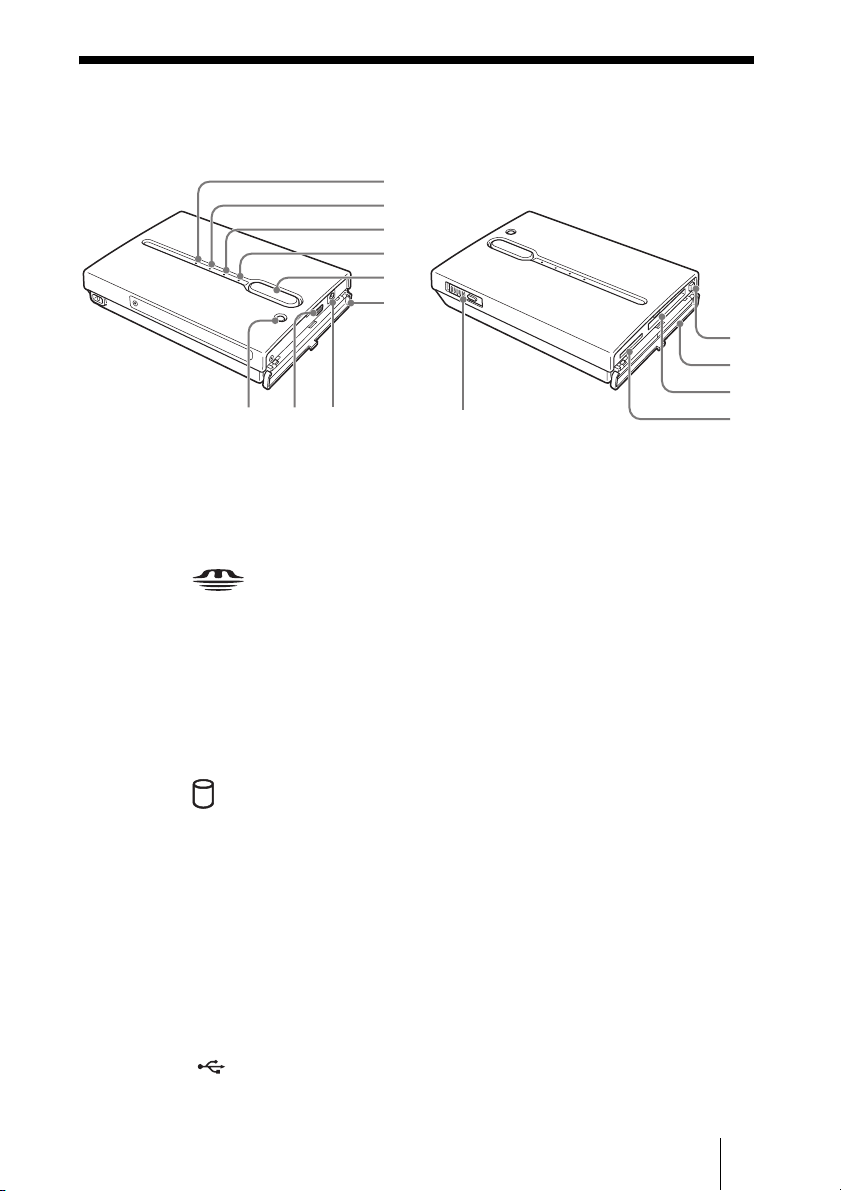
Identificar peças e controlos
1
q
q
2
3
4
5
6
8 79
A Indicator 1 e (alimentação)
Quando a unidade está ligada, este indicador está aceso ou pisca.
Consoante a capacidade restante da bateria, o padrão do indicador alterase. (página 15)
B Indicador (“Memory Stick”) (página 17)
Quando utiliza a unidade de forma autónoma e o “Memory Stick” está
inserido, a luz do indicador acende-se a verde. Durante a cópia, o indicador
pisca.
f
0
qa
qs
d
C Indicador CF (CompactFlash) (página 19)
Quando utiliza a unidade de forma autónoma e um cartão CompactFlash
está inserido, a luz do indicador acende-se a verde. Durante a cópia, o
indicador pisca.
D indicador (disco rígido) (página 21)
Pisca a verde enquanto o disco rígido está a ser acedido.
E Botão COPY (página 21)
Serve para copiar dados de um “Memory Stick” ou cartão CompactFlash
para o disco rígido interno. Quando a unidade está pronta a copiar, o botão
acende-se a verde.
F Tampa da porta (página 10)
G
! Conector (DC In) (página 14)
Serve para ligar o adaptador de alimentação AC fornecido.
H Porta (USB) (página 24)
Serve para ligar o cabo USB fornecido.
9
Page 10
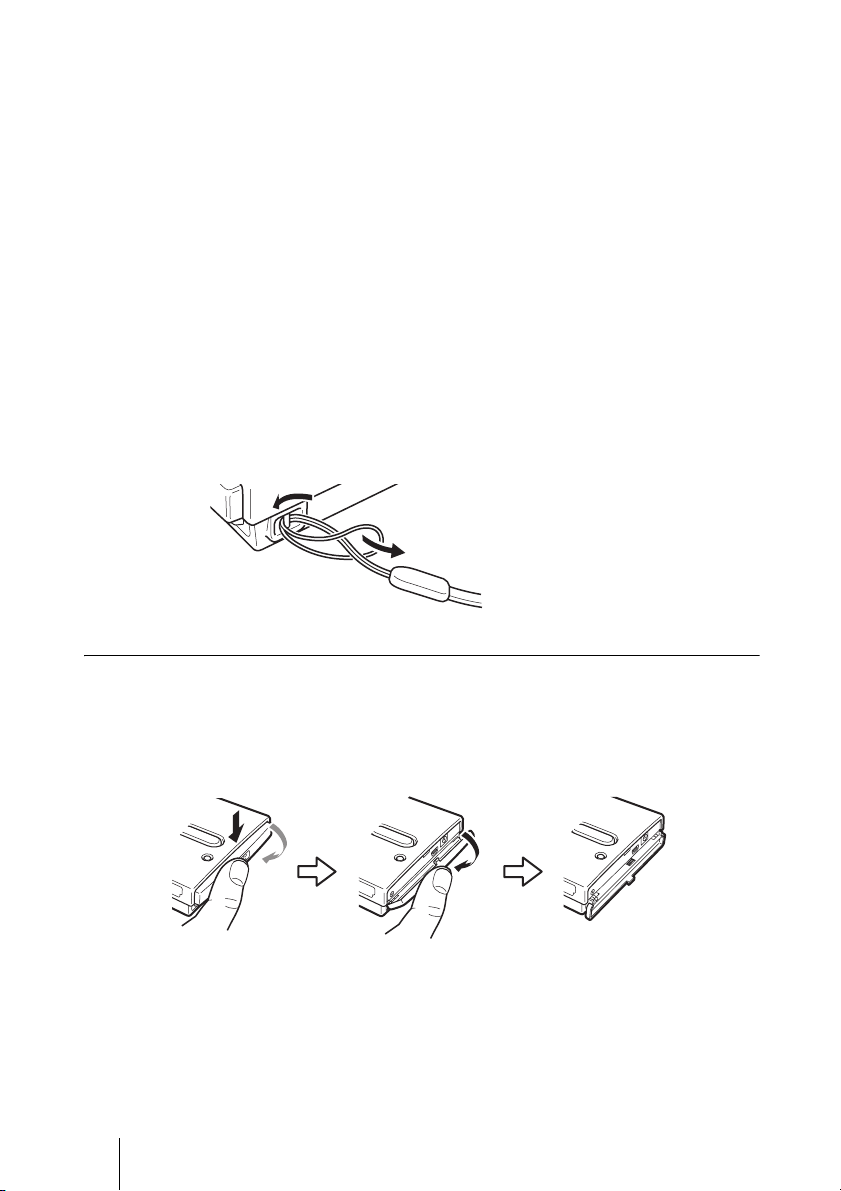
I Botão CANCEL/HDD CAPA. (página 22)
H
D
D
H
D
D
H
D
D
Serve para cancelar um cópia a decorrer e verificar a capacidade restante
do disco rígido.
J Botão de ejecção (página 19)
Serve para ejectar o cartão CompactFlash.
K Tampa da ranhura (página 10)
L Ranhura CompactFlash (página 19)
Serve para inserir um cartão CompactFlash.
M Ranhura “Memory Stick” (página 17)
Serve para inserir um “Memory Stick”.
N ?/1 interruptor (alimentação) (página 21)
Serve para ligar e desligar a unidade.
O Gancho para a alça de mão
Serve para ligar a alça de mão.
Abrir/fechar as tampas
Pode abrir/fechar as tampas das portas e ranhuras da mesma forma.
Para abrir as tampas
Prima levemente a parte superior da tampa para a abrir, tal como ilustrado.
10
Page 11
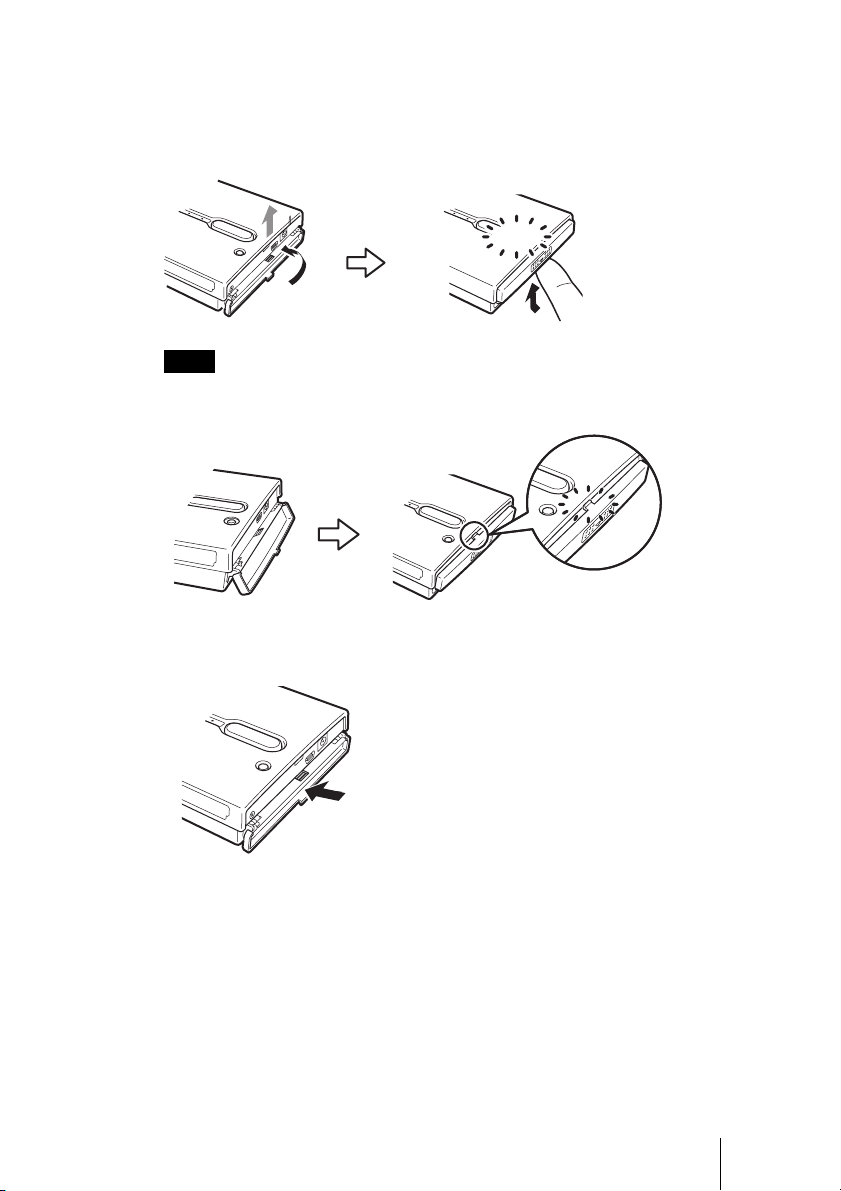
Para fechar as tampas
HDD
Empurre a tampa para cima a partir da posição de totalmente aberta até que a
patilha da tampa assente no entalhe do corpo. De seguida, prima levemente a
tampa até que sinta a assentar com um clique. Quando o fizer, a tampa está bem
fechada.
Clique
Notas
• Feche as tampas quando a unidade não está a ser utilizada.
• Se a tampa apenas abrir até ao que é ilustrado, não pode fechar a tampa.
Para resolver este problema, prima o centro da tampa, tal como ilustrado, até que esteja na
posição de totalmente aberta e tente novamente fechá-la.
11
Page 12
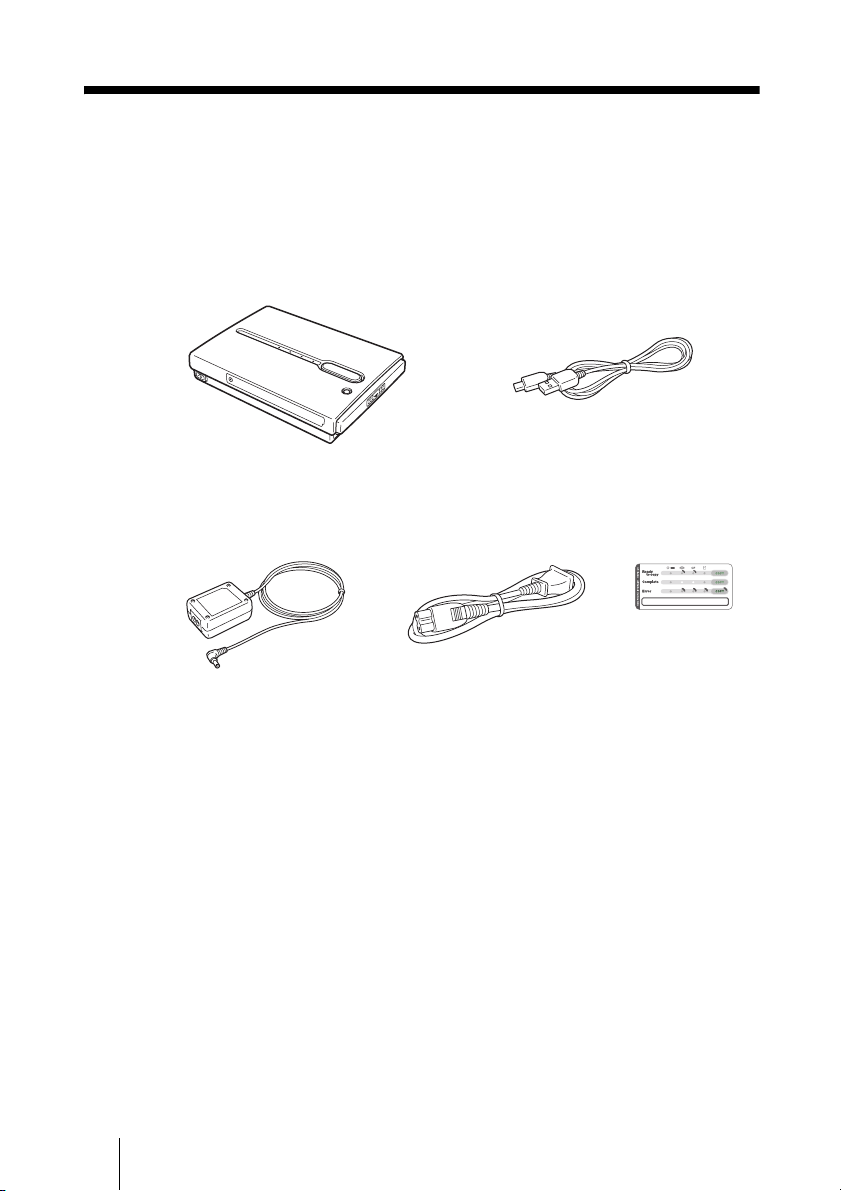
B
Preparações
Desembalar
Quando desembalar a unidade, certifique-se de que todos os itens indicados em
baixo estão presentes. Se faltar alguma coisa, contacte o seu revendedor ou
centro de serviço autorizado na sua área.
• Unidade de Armazenamento de
fotografias em HDD (1)
OPEN
•
Adaptador de alimentação
AC (1)
(SONY, Modelo HDAC-M1/
MCS-AC1)
• Caixa de transporte (1)
• Alça de mão (1)
• Instruções de funcionamento (este documento)
• Software PhotoDiary (no disco rígido)
• Leia-me primeiro (1)
• Cartão de garantia (1)
• Fio de alimentação (1) • Etiqueta do
• Cabo USB (1)
indicador (1)
12
Page 13
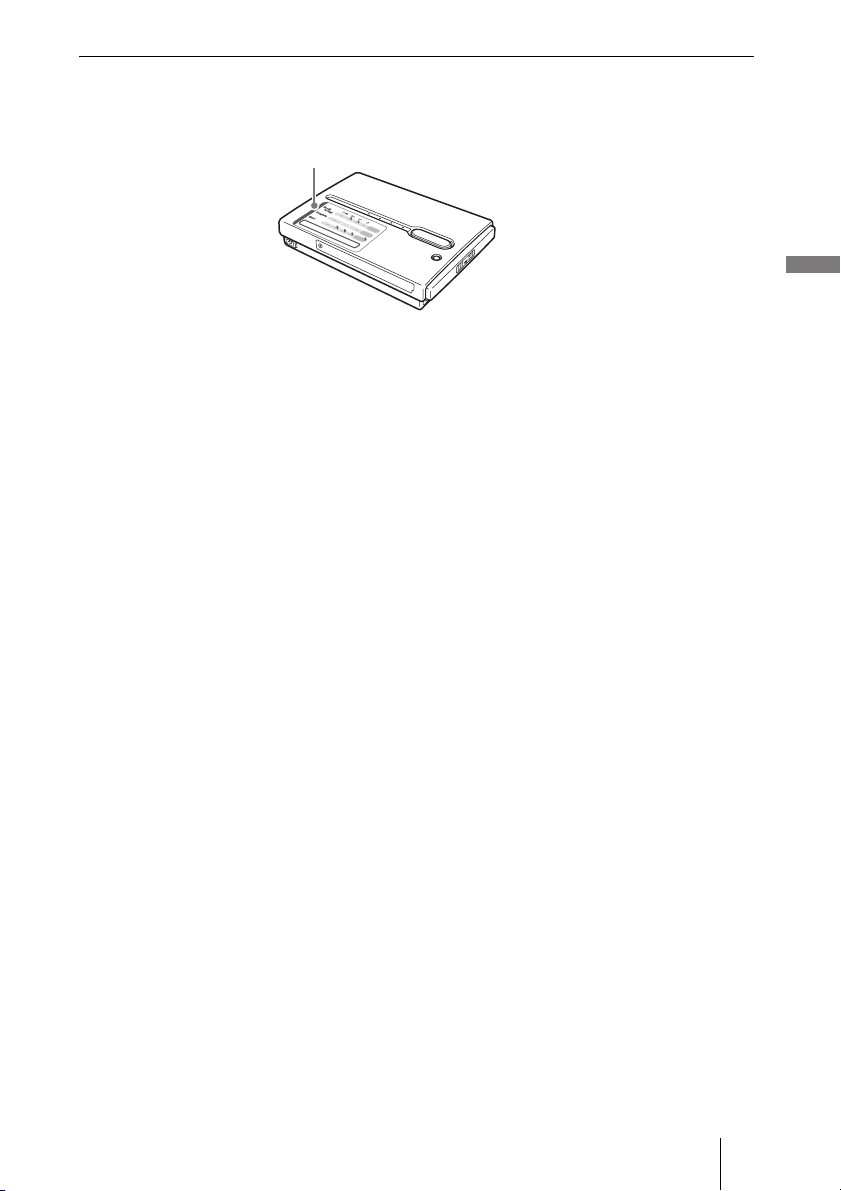
Colar a etiqueta do indicador
Pode colar a etiqueta do indicador em qualquer local da unidade, mas
recomendamos que a cole tal como indicado em baixo para fácil consulta.
Etiqueta do indicador
OPEN
Preparações
13
Page 14
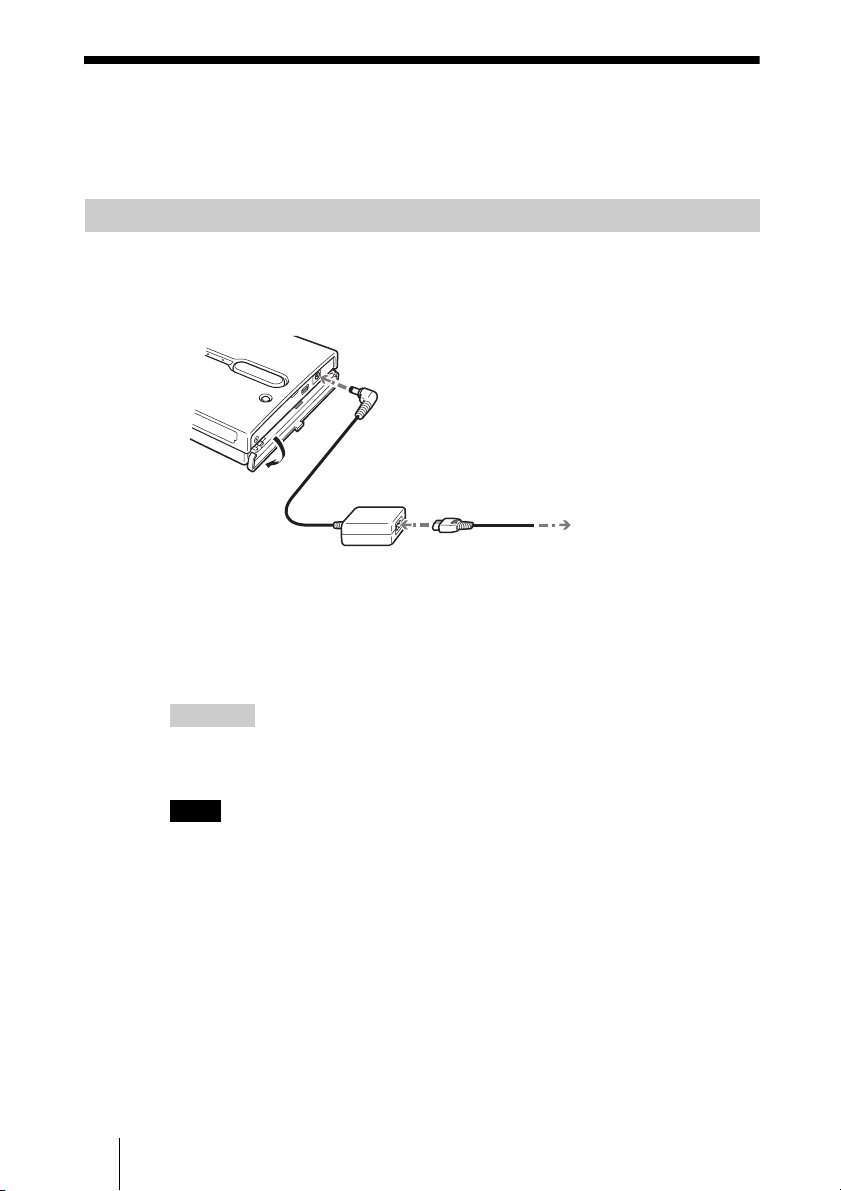
Alimentar a unidade
Pode utilizar a bateria interna ou o adaptador de alimentação AC para
alimentar a unidade.
Carregar a bateria
Se pretende utilizar a unidade sem o adaptador de alimentação AC, deve
primeiro carregar a bateria interna da unidade. Para o fazer, ligue o adaptador
de alimentação AC fornecido, tal como ilustrado.
Para o ! Conector (DC In)
Quando o adaptador de alimentação AC estiver ligado à unidade, a bateria
interna começa a carregar. O indicador 1 e (alimentação) piscam durante o
carregamento. Quando a bateria estiver totalmente carregada, o indicador
desliga-se. O processo de carregamento demora apenas 4 horas à temperatura
ambiente.
Para a tomada AC
14
Sugestão
A bateria interna carrega mesmo quando a unidade está ser a utilizada, desde que o adaptador
de alimentação AC esteja ligado. No entanto, o tempo de carregamento é bastante mais longo
do que quando a bateria interna é carregada tal como indicado em cima.
Notas
• Apenas utilize o adaptador de alimentação AC. Outros adaptadores de alimentação não
funcionam.
• Se utilizar a unidade com alimentação da bateria a temperaturas de 10°C ou inferiores, não
pode utilizar a unidade tanto quanto o normal. O funcionamento normal da unidade com
alimentação da bateria não é garantido a baixas temperaturas; assim, certifique-se de que
liga o adaptador de alimentação AC.
• Para manter o desempenho da bateria, certifique-se de que a carrega periodicamente
ligando o adaptador de alimentação AC.
Page 15
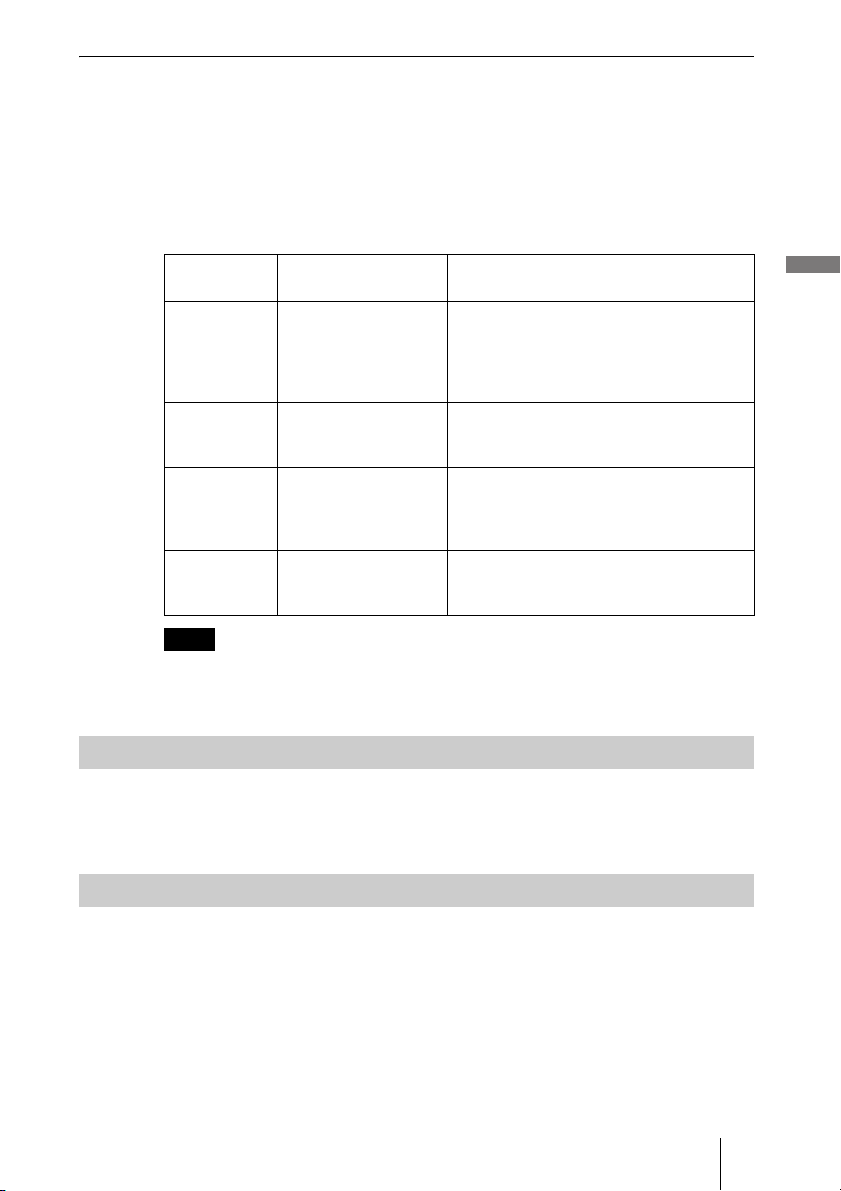
Acerca da capacidade da bateria
Se a unidade é utilizada com a alimentação interna, a carga da bateria é
gradualmente diminuída. O estado da carga da bateria é apresentado pelo
indicador 1 e (alimentação).
O indicador 1 e (alimentação) piscam durante o carregamento. Se carregar
a bateria durante a utilização, o indicador pisca de acordo com o seguinte
padrão: vermelho, amarelo e, de seguida, verde.
Indicador
Aceso a verde 50% ou mais
Aceso a
amarelo
Aceso a
vermelho
A piscar a
vermelho
Nota
As indicações de carga restante acima mencionadas são aproximadas. Os resultados reais
variam consoante o ambiente de funcionamento, número de vezes que a bateria é carregada,
etc.
Capacidade
restante da bateria
10 a 50%
Menos de 10%
Va zi a
Descrição
Existe carga suficiente na bateria interna
para utilizar a unidade sem a ligar ao
adaptador de alimentação AC ou o
adaptador de alimentação AC está ligado à
unidade.
A carga restante está a baixar mas ainda é
suficiente para copiar vários suportes de
gravação.
Ligue ao adaptador de alimentação AC
para carregar a bateria interna. Se continuar
a utilizar a unidade, esta acaba por
desligar-se.
A bateria está vazia e deve ser carregada. O
indicador desliga-se quando a bateria está
totalmente carregada.
Utilizar a unidade com o adaptador de alimentação AC
Pode utilizar a unidade sem preocupações sobre a carga restante da bateria
interna ligando-a ao adaptador de alimentação AC. Ligar o adaptador de
alimentação AC tal como descrito em “Carregar a bateria”(página 14).
Preparações
Função de poupança de energia
Quando a unidade é utilizada de forma autónoma, esta desliga-se
automaticamente após estar parada durante cinco minutos, independentemente
de estar a funcionar com a bateria interna ou com o adaptador de alimentação
AC. Basta reiniciar a unidade para continuar o funcionamento.
15
Page 16

Utilizar a unidade no estrangeiro
Fontes de alimentação
Pode utilizar a unidade em qualquer país ou área com o adaptador de
alimentação AC dentro de 100 V a 240 V AC, 50/60 Hz. Utilize um adaptador
de ficha AC disponível comercialmente [a], se necessário, consoante o design
da tomada de parede (tomada eléctrica) [b].
HDAC-M1/
MCS-AC1
[a] [b]
• Não utilize um transformador electrónico (conversor de viagem), uma vez
que isso pode causar uma avaria.
16
Page 17

B
CF
Copiar dados para a unidade
Inserir e remover o suporte de gravação “Memory Stick”
A ranhura “Memory Stick” da unidade pode aceitar um “Memory Stick” ou
um “Memory Stick Duo” do tamanho padrão. A unidade detecta
automaticamente o tamanho do “Memory Stick” que é introduzido. Não é
necessário utilizar um adaptador quando utiliza um “Memory Stick Duo”.
Sugestão
Para mais informações sobre como abrir e fechar a tampa da ranhura, consulte “Abrir/fechar
as tampas”(página 10).
Inserir o “Memory Stick”
Insira o “Memory Stick”, tal como ilustrado, até que o ouça assentar
com um clique.
Quando a unidade está ligada, o indicador (“Memory Stick”) acendese a verde quando o “Memory Stick” for detectado.
Notas
• Não tente inserir vários “Memory Stick”. Caso contrário, o equipamento pode ficar
danificado.
• Antes de utilizar, certifique-se de que o “Memory Stick” está correctamente inserido. Caso
contrário, o equipamento pode ficar danificado.
Copiar dados para a unidade
A etiqueta deve estar virada para cima. Insira-o
na direcção v até que ouça um clique.
17
Page 18

Remover o suporte de gravação “Memory Stick”
CF
CF
Nota
Nunca remova o “Memory Stick” durante a cópia. Caso contrário, os dados podem ficar
afectados.
Empurre o “Memory Stick” totalmente até dentro, solte-o
brevemente e volte a puxá-lo.
Quando empurra o “Memory Stick” totalmente até dentro, ele fica
ligeiramente de fora.
Empurre para dentro
Solte brevemente e puxe para fora
18
Page 19

Inserir e remover o cartão CompactFlash
M
S
MSM
S
Sugestão
Para mais informações sobre como abrir e fechar a tampa da ranhura, consulte “Abrir/fechar
as tampas”(página 10).
Inserir o cartão CompactFlash
Insira o cartão CompactFlash totalmente até dentro da ranhura, tal
como ilustrado.
A etiqueta deve estar virada para cima.
Insira-o na direcção v totalmente até
dentro da ranhura.
Quando a unidade está ligada, o indicador CF (CompactFlash) acende-se a
verde quando o cartão CompactFlash for detectado.
Nota
Antes de utilizar, certifique-se de que o cartão CompactFlash está correctamente inserido.
Caso contrário, o equipamento pode ficar danificado.
Copiar dados para a unidade
Remover o cartão CompactFlash
Nota
Nunca remova o cartão CompactFlash durante a cópia. Caso contrário, os dados podem ficar
afectados.
1 Prima o botão de ejecção.
O botão de ejecção sai para fora.
Sai para
Premir
fora
19
Page 20

2 Prima o botão de ejecção totalmente até dentro, solte-o e, de
M
S
M
S
seguida, puxe o cartão CompactFlash para fora.
Quando prime o botão de ejecção, o cartão CompactFlash sai ligeiramente
para fora.
Premir
totalmente
Nota
Não feche a tampa da ranhura quando o botão de ejecção está para fora.
Puxar
20
Page 21

Copiar dados para o Armazenamento de fotografias em HDD
Esta secção explica como utilizar o botão COPY na unidade para copiar os
dados a partir de um “Memory Stick” ou cartão CompactFlash para o disco
rígido interno da unidade.
Sugestão
Para informações sobre como ligar a unidade a um computador para copiar, consulte “Ligar
a um computador”(página 24).
Notas
• A velocidade de escrita/gravação dos dados depende da combinação de “Memory Stick” e
equipamento.
• Os dados de um “Memory Stick" que tem o atributo de controlo de acesso definido noutro
dispositivo não pode ser lido ou copiado na unidade. Para permitir ler e copiar tais dados,
deve primeiro desactivar o controlo de acesso no outro dispositivo.
• Os dados compatíveis com MagicGate podem ser copiados mas não reproduzidos com a
unidade. Quando os dados compatíveis com MagicGate forem copiados para a unidade,
não podem ser igualmente copiados para o “Memory Stick”.
1 Ligue a unidade.
Empurre e deslize o interruptor ?/1 (alimentação) na direcção da seta.
Mantenha premido o interruptor ?/1 (alimentação) até que o indicador 1
e (alimentação) se acenda.
Copiar dados para a unidade
Mantenha premido e deslize na
direcção da seta
Sugestão
A cor do indicador 1 e (alimentação) é diferente, consoante a carga restante da bateria
interna. Para mais informações, consulte “Acerca da capacidade da bateria”(página 15).
2 Insira o “Memory Stick” ou cartão CompactFlash na unidade
(página 17, página 19).
O indicador de suporte de gravação, o indicador (disco rígido) e a luz
do botão COPY acendem-se a verde.
Exemplo: Quando é inserido um “Memory Stick”
21
Page 22

Notas
• Se o botão COPY não se acender a verde, ocorreu um erro. Para mais informações,
consulte “Significado dos indicadores”(página 47).
• Quando a unidade for utilizada de forma autónoma, não é possível inserir um
“Memory Stick” e um cartão CompactFlash e copiar dados de ambos ao mesmo tempo.
Insira um suporte de gravação de cada vez.
3 Prima COPY.
CANCEL
É automaticamente criada uma pasta no disco rígido interno e os dados são
copiados para essa pasta. Enquanto a cópia estiver a decorrer, o indicador
de suporte de gravação,o indicador (disco rígido) e o botão COPY
piscam em sequência. Quando a cópia estiver concluída, o botão COPY
acende-se a verde.
Nota
Se o botão COPY piscar a vermelho, o espaço restante no disco rígido é insuficiente para
terminar a cópia. Ligue a unidade a um computador e utilize o computador para eliminar
dados desnecessários no disco rígido interno da unidade. Para mais informações,
consulte “Eliminar ficheiros e pastas desnecessárias”(página 39).
Sugestão
Se pretende cancelar a cópia a meio, prima o botão CANCEL/HDD CAPA. O botão
COPY pisca a vermelho para lhe pedir para confirmar o cancelamento da cópia. Para
cancelar a cópia, prima o botão CANCEL/HDD CAPA. mais uma vez. Para continuar a
cópia, prima o botão COPY. Mesmo que cancele a cópia, a capacidade da unidade
diminui ligeiramente porque as pastas são criadas no disco rígido interno da unidade.
22
4 Remova o suporte de gravação (página 18, página 19).
Feche a tampa da ranhura, se necessário.
Sugestão
Os botões COPY e CANCEL/HDD CAPA. apenas estão activados quando a unidade é
utilizada de forma autónoma. Quando a unidade está ligada a um computador, ambos os
botões estão desactivados. O botão COPY apenas pode ser utilizado quando está aceso a
verde.
Page 23

Para verificar a capacidade restante do disco rígido interno
Nota
Apenas pode verificar a capacidade restante do disco rígido interno quando utiliza a unidade
de forma autónoma.
1 Certifique-se de que não existe nenhum suporte de gravação na
unidade.
Se existirem, remova-os. Consulte página 18 para remover o “Memory
Stick”. Consulte página 19 para remover o cartão CompactFlash.
2 Mantenha premido o botão CANCEL/HDD CAPA.
Os quatro indicadores da unidade acendem-se durante uns instantes e, de
seguida, a capacidade restante do disco rígido interno é apresentada da
seguinte forma.
Copiar dados para a unidade
1
e
Aceso a
verde
Aceso a
verde
Aceso a
−
verde
−−
−−−
−−−−1 GB ou menos
CF Capacidade
Aceso a
verde
Aceso a
verde
Aceso a
verde
Aceso a
verde
Aceso a
verde
Aceso a
verde
Aceso a
verde
20 GB ou mais
10 a 20 GB
5 a 10 GB
1 a 5 GB
3 Solte o botão CANCEL/HDD CAPA. para voltar ao
funcionamento normal.
Para desligar a unidade
Empurre e deslize o interruptor ?/1 (alimentação) na direcção da seta. O
indicador 1 e (alimentação) desliga-se quando a unidade o fizer. O
indicador continua a piscar a vermelho quando a bateria interna estiver a ser
recarregada.
23
Page 24

B
Ligar a um computador
Preparar o Armazenamento de fotografias em HDD e o computador
Esta secção descreve como ligar a unidade a um computador utilizando o cabo
USB para transferir dados entre os dois dispositivos.
Sugestão
• Quando a unidade estiver ligada a um computador, pode inserir um “Memory Stick” e um
cartão CompactFlash ao mesmo tempo e aceder a dados de ambos.
• Quando a unidade for ligada pela primeira vez a um computador, os programas necessários
são automaticamente instalados.
1 Ligue o computador.
2 Ligue a unidade.
Quando a unidade ligar, o indicador 1 e (alimentação) acende-se.
3 Abra a tampa da porta no lado direito da unidade e ligue o cabo
USB fornecido à porta (USB). Ligue a outra extremidade do
cabo à porta USB do computador.
Para a tomada AC
Para a porta (USB)
1
24
Para a porta USB do computador
2
Nota
O funcionamento correcto não é garantido quando a unidade está ligada a um hub USB.
Estabeleça uma ligação USB directa.
4 Insira um “Memory Stick” e/ou cartão CompactFlash na unidade,
consoante o necessário.
Sugestão
Quando liga a unidade ao computador, a bateria interna carrega automaticamente
independentemente se a unidade estiver ligada ou desligada. No entanto, para manter o
desempenho da bateria, certifique-se de que a carrega periodicamente ligando o
adaptador de alimentação AC.
Page 25

Copiar os dados para um computador
Quando a unidade está ligada a um computador utilizando um cabo USB, os
dados no disco rígido interno da unidade, bem como os dados inseridos no
“Memory Stick” ou cartão CompactFlash, podem ser geridos pelo
computador.
Para ilustrar, esta secção explica como copiar dados da unidade para a pasta
“Os meus documentos” de um computador a correr o Windows. Copiar dados
de um computador para a unidade utiliza igualmente um procedimento
semelhante.
Nota
Quando a unidade está ligada a um computador com um cabo USB, os botões COPY e
CANCEL/HDD CAPA. na unidade estão desactivados.
Com Windows 2000 ou Windows Me
1 Faça duplo clique em [My Computer] (O meu computador).
A janela “My Computer” (O meu computador) é apresentada.
Ligar a um computador
25
Page 26

Na janela “My Computer” (O meu computador), o “Memory Stick”, o
cartão CompactFlash e o disco rígido interno da unidade são apresentados
da seguinte forma.
“Memory Stick”
Cartão CompactFlash
Disco rígido interno da unidade
26
Sugestão
• As unidades de “Memory Stick” e CompactFlash da unidade são apresentadas como
discos amovíveis, enquanto que o disco rígido interno da unidade é apresentado como
disco local. As letras da unidade (por exemplo, “E:”) são diferentes consoante o
sistema de computador.
• Se não forem apresentados discos ou o disco rígido interno da unidade, consulte
“Quando as unidades do Armazenamento de fotografias em HDD não são
apresentadas no computador”(página 29).
2 Faça duplo clique em [Local Disk (E:)] (Disco local (E:)).
Os conteúdos do disco rígido interno da unidade são apresentados.
Page 27

3 Faça duplo clique em [STORE.IPS].
Os ficheiros e pastas no disco rígido interno da unidade são apresentados.
Para mais informações acerca dos nomes das pastas, consulte
“Localizações e nomes das pastas do armazenamento de
dados”(página 39).
4 Faça duplo clique na pasta que contém os ficheiros que
pretende copiar para o computador.
5 Clique com o botão direito no ficheiro que pretende copiar e
clique em [Copy] (copiar) no menu de atalhos que é
apresentado.
Ligar a um computador
6 Faça duplo clique em [My Documents] (Os meus documentos)
na área de trabalho.
27
Page 28

7 Clique com o botão direito em qualquer lugar da janela “My
Documents” (Os meus documentos) e clique em [Paste] (colar)
no menu de atalhos que é apresentado.
O ficheiro seleccionado é copiado para “My Documents” (Os meus
documentos).
Se um ficheiro com o mesmo nome já existir na pasta de
destino.
Uma mensagem pede-lhe para confirmar se pretende confirmar a anulação
do ficheiro existente. Se anular o ficheiro existente, este fica
irremediavelmente perdido, uma vez que é substituído pelo novo ficheiro.
Para copiar o novo ficheiro sem anular o ficheiro existente com o mesmo
nome, guarde o novo ficheiro com um nome diferente.
Desligar o cabo USB do computador ou remover o suporte de gravação.
1 Clique em na barra de tarefas do Windows.
2 Clique em [Stop USB mass storage device - drive (X:)] (parar o
dispositivo de armazenamento em massa USB – unidade (X:)).
28
Page 29

3 Certifique-se de que a letra da unidade está correcta e clique em
[OK] (ok).
4 Clique em [OK] (ok).
5 Desligar o cabo USB.
Remova o “Memory Stick” ou o cartão CompactFlash.
Quando as unidades do Armazenamento de fotografias em HDD não são
apresentadas no computador
No Windows 2000
1 Clique com o botão direito em [My Computer] (O meu
computador) e clique em [Properties] (propriedades) no menu
de atalhos que é apresentado.
É apresentada a caixa de diálogo “System Properties” (Propriedades do
sistema).
2 Verifique se não são apresentados outros dispositivos. Se forem
apresentados outros dispositivos, elimine-os.
Ligar a um computador
29
Page 30

1 No separador [Hardware] (hardware), clique em [Device Manager]
(Gestor de dispositivos).
2 Certifique-se de que “Dispositivo de armazenamento em massa USB” é
apresentado como um . Se sim, clique com o botão direito e clique
em [Remove] (remover) no menu de atalhos que é apresentado.
Efectue a mesma operação para “Disk Drives” (Unidades de disco).
30
A caixa de diálogo “Confirm Device Removal” (Confirmar a remoção
do dispositivo) é apresentada.
3 Clique em [OK] (ok).
O dispositivo é removido.
Após o dispositivo ter sido removido, desligue o cabo USB e, de seguida,
volte a ligá-lo.
Page 31

No Windows Me
1 Clique com o botão direito em [My Computer] (O meu
computador) e clique em [Properties] (propriedades) no menu
de atalhos que é apresentado.
É apresentada a caixa de diálogo “System Properties” (Propriedades do
sistema).
2 Verifique se não são apresentados outros dispositivos. Se forem
apresentados outros dispositivos, elimine-os.
1 No separador [Device Manager] (Gestor de dispositivos), certifique-se
de que “Dispositivo de armazenamento em massa USB” é apresentado
como . Se sim, clique com o botão direito e clique em [Remove]
(remover) no menu de atalhos que é apresentado. Efectue a mesma
operação para “Disk Drives” (Unidades de disco).
Ligar a um computador
31
Page 32

32
A caixa de diálogo “Confirm Device Removal” (Confirmar a remoção
do dispositivo) é apresentada.
2 Clique em [OK] (ok).
O dispositivo é removido.
Após o dispositivo ter sido removido, desligue o cabo USB e, de seguida,
volte a ligá-lo.
Page 33

No Windows XP
Quando ligar a unidade com o cabo USB a um computador a correr Windows
XP, é apresentado o assistente de Reprodução automática.
1 Clique em [Cancel] (cancelar).
2 No menu [Start] (Iniciar), clique em [My Computer] (O meu
computador).
Ligar a um computador
A janela “My Computer” (O meu computador) é apresentada.
33
Page 34

Na janela “My Computer” (O meu computador) , o “Memory Stick”, o
cartão CompactFlash e o disco rígido interno da unidade são apresentados
da seguinte forma.
Cartão CompactFlash
Disco rígido interno da
“Memory Stick”
Sugestão
As unidades de “Memory Stick” e CompactFlash da unidade são apresentadas como
discos amovíveis, enquanto que o disco rígido interno da unidade é apresentado como
disco local. As letras da unidade (por exemplo, “G:”) são diferentes consoante o sistema
de computador.
unidade
34
3 Faça duplo clique em [Local Disk (G:)] (Disco local (G:)).
Os conteúdos do disco rígido interno da unidade são apresentados.
Page 35

4 Faça duplo clique em [STORE.IPS].
Os ficheiros e pastas no disco rígido interno da unidade são apresentados.
Para mais informações acerca dos nomes das pastas, consulte
“Localizações e nomes das pastas do armazenamento de
dados”(página 39).
5 Faça duplo clique na pasta que contém os ficheiros que
pretende copiar para o computador.
6 Clique com o botão direito no ficheiro que pretende copiar e
clique em [Copy] (copiar) no menu de atalhos que é
apresentado.
Ligar a um computador
35
Page 36

7 No menu [Start] (Iniciar), clique em [My Documents] (Os meus
documentos).
8 Clique com o botão direito em qualquer lugar da janela “My
Documentes” (Os meus documentos) e clique em [Paste] (colar)
no menu de atalhos que é apresentado.
O ficheiro seleccionado é copiado para “My Documents” (Os meus
documentos).
Se um ficheiro com o mesmo nome já existir na pasta de
destino.
Uma mensagem pede-lhe para confirmar se pretende confirmar a anulação
do ficheiro existente. Se anular o ficheiro existente, este fica
irremediavelmente perdido, uma vez que é substituído pelo novo ficheiro.
Para copiar o novo ficheiro sem anular o ficheiro existente com o mesmo
nome, guarde o novo ficheiro com um nome diferente.
Desligar o cabo USB do computador ou remover o suporte de gravação.
1 Clique em na barra de tarefas do Windows.
2 Clique em [Safely remove USB mass storage device - drive (X:)]
(remover em segurança o dispositivo de armazenamento em
massa USB – unidade (X:)).
3 Certifique-se de que a letra da unidade está correcta e clique em
[OK] (ok).
36
Page 37

4 Desligar o cabo USB.
Remova o “Memory Stick” ou o cartão CompactFlash.
Num computador Macintosh
Quando a unidade está ligada a um computador Macintosh com o cabo USB,
os ícones para o disco rígido interno da unidade e o suporte de gravação são
apresentados na área de trabalho. Os ícones para o suporte de gravação são
apresentados quando insere um “Memory Stick” ou um cartão CompactFlash
na unidade.
1 Faça duplo clique num dos ícones recentemente adicionados na
área de trabalho.
Cartão CompactFlash
Ligar a um computador
Disco rígido interno da
unidade
“Memory Stick”
São apresentados os conteúdos da unidade seleccionada.
37
Page 38

2 Faça duplo clique em [STORE.IPS].
Os ficheiros e pastas no disco rígido interno da unidade são apresentados.
Para mais informações acerca dos nomes das pastas, consulte
“Localizações e nomes das pastas do armazenamento de
dados”(página 39).
3 Faça duplo clique na pasta que contém os ficheiros que
pretende copiar para o computador.
4 Arraste o ficheiro para o ícone do disco rígido.
O ficheiro é copiado para o disco rígido.
Remover o suporte de gravação
Arraste o “Memory Stick” ou o ícone do cartão CompactFlash para a
reciclagem.
Desligar o cabo USB
1 Arraste todos os ícones dos suportes de gravação e o ícone da
unidade de disco rígido interno para a reciclagem.
2 Deslique o cabo USB do computador.
38
Page 39

Localizações e nomes das pastas do armazenamento de dados
Os dados copiados para o disco rígido interno da unidade são guardados de
acordo com as seguintes regras.
Disco rígido interno
STORE.IPS
O nome da paste é a data do ficheiro mais recente copiado
Data e pastas
O nome da paste é a data do ficheiro mais recente copiado
Data e pastas
Sugestão
• De cada vez que aos dados são copiados, é criada uma nova pasta. O nome da pasta é
sempre a data de criação do ficheiro mais recente copiado a partir do suporte de gravação.
Por exemplo, se o ficheiro mais recente copiado do suporte de gravação foi criado a 01/03/
2004, o nome da pasta será “20040301.001”. Se copiar outros dados com o mesmo nome
que no disco rígido interno, a extensão do nome da pasta aumenta de forma incrementada:
“.002”, “.003”, etc.
• Se um ficheiro não tiver data, é guardado numa pasta chamada “19800000.001”.
Ligar a um computador
Eliminar ficheiros e pastas desnecessárias
No Windows
Clique com o botão direito no ficheiro ou pasta que pretende eliminar e clique
em [Delete] (eliminar) no menu de atalhos que é apresentado. Em alternativa,
pode arrastar o ficheiro para a reciclagem.
Num computador Macintosh
Arraste o ficheiro ou pasta que pretende eliminar para a reciclagem.
39
Page 40

Utilizar a unidade como uma unidade de disco rígido externa ou leitor/gravador
A unidade pode ser utilizada como um disco rígido externo compatível com
USB, a funcionar como um suporte de gravação portátil para o armazenamento
de dados. A unidade pode igualmente ser utilizada como um leitor/gravador do
“Memory Stick” ou cartões CompactFlash.
Notas
• Quando utiliza a unidade como um disco rígido externo, o espaço disponível para copiar
dados a partir de um "Memory Stick" ou cartão CompactFlash diminui de acordo com os
dados escritos no disco. Se não existir espaço suficiente para copiar ficheiros, elimine os
dados desnecessários.
• Não formate o disco rígido interno da unidade no Windows ou num computador
Macintosh. Em especial, se formatar com o sistema Windows NTFS, já não poderá utilizar
a unidade. Se criar uma partição no disco rígido interno da unidade, certifique-se de que o
sistema de ficheiros da primeira partição é FAT32.
• Se retocar imagens, alterar os respectivos nomes ou mudar os nomes das pastas de dados
num "Memory Stick" ou cartão CompactFlash com o seu computador, poderá já não poder
vê-los numa câmara fotográfica digital.
Sugestão
Quando a unidade está ligada a um computador, a unidade é utilizada para trocar dados com
o computador, bem como entre o "Memory Stick" e o cartão CompactFlash.
Nota acerca da formatação de um “Memory Stick”
Se pretende formatar um “Memory Stick” no Windows, transfira o Memory
Stick Formatter do seguinte endereço:
40
http://www.sony.net/Products/mssupport/
Page 41

B
Informações adicionais
Resolução de problemas
Esta secção proporciona informações relacionadas com os problemas mais
comuns encontrados pelos utilizadores deste produto e as respectivas soluções.
Verifique os pontos aqui indicados antes de contactar o seu revendedor ou
centro de serviço autorizado. Consulte igualmente a documentação do seu
computador.
Sugestão
Se a bateria interna necessitar de ser carregada ou se ocorrer um erro enquanto utilizar a
unidade, os quatros indicadores e o botão COPY na parte dianteira da unidade apresentam o
actual estado. Para mais informações sobre os padrões de iluminação, consulte “Significado
dos indicadores”(página 47).
Bateria/fonte de alimentação
Sintoma Causa/solução
A unidade não arranca. c A bateria interna pode estar descarregada. Ligue
A unidade liga-se brevemente,
mas desliga-se novamente.
A unidade desliga-se
inesperadamente.
ao adaptador de alimentação AC e carregue a
bateria (página 14).
c Mesmo quando a bateria interna está totalmente
carregada, perde gradualmente carga se a
unidade não for utilizada durante um grande
período de tempo, o que pode levar a um tempo
de funcionamento reduzido. Se não utilizar a
unidade durante algum tempo, carregue-a antes
de a utilizar.
c Quando a unidade é enviada, a bateria interna
não está totalmente carregada. Assim, poderá
estar vazia quando a receber.
c Quando utilizar a unidade com a alimentação
interna a baixas temperaturas, o tempo de
utilização pode ser drasticamente reduzido
(página 14).
c O desempenho da bateria interna diminui
gradualmente, consoante o número de vezes que
é carregada, tempo de utilização e período de
armazenamento. Assim, o tempo de
funcionamento pode ser reduzido, mesmo que a
bateria esteja totalmente carregada. Isto pode
significar que a bateria deve ser substituída.
Contacte o seu revendedor ou um centro de
serviço autorizado relativamente à substituição
da bateria.
c Quando a unidade é utilizada de forma
autónoma, esta desliga-se automaticamente após
estar parada durante cinco minutos,
independentemente de estar a funcionar com a
bateria interna ou com o adaptador de
alimentação AC. Reinicie a unidade
(página 21).
Informações adicionais
41
Page 42

Copiar dados para o Armazenamento de fotografias em HDD
Sintoma Causa/solução
Não é possível copiar. c Verifique se o “Memory Stick” ou cartão
CompactFlash está correctamente inserido e é
detectado pela unidade. Quando correctamente
detectado, o respectivo indicador do suporte de
gravação acende-se a verde.
c Verifique se não estão inseridos
simultaneamente um “Memory Stick” e um
cartão CompactFlash. Se sim, remova um deles.
c Verifique se o botão COPY acende-se a verde.
c Verifique se existe espaço livre suficiente no
disco rígido interno. Se necessário, elimine os
dados desnecessários (página 39).
c Verifique se a bateria interna possui uma carga
restante adequada (página 15).
Utilizar o Armazenamento de fotografias em HDD com um
computador
Sintoma Causa/solução
Não é possível copiar. c Verifique se a unidade está correctamente ligada
Não é possível utilizar o botão
COPY.
Não é possível copiar dados de
computador para um “Memory
Stick” ou cartão CompactFlash.
ao computador com o cabo USB. Se sim, a
unidade é apresentada no ecrã do computador
(página 24).
c Quando a unidade está ligada a um computador,
o botão COPY está desactivado.
c Verifique se o “Memory Stick” está protegido
contra escrita.
c Verifique se existe espaço livre suficiente no
“Memory Stick” ou cartão CompactFlash ou se
se encontram formatados.
42
Page 43

Precauções
Utilização e armazenamento
• Apenas utilize o adaptador de
alimentação AC.
• Nunca faça curto-circuito em qualquer
dos conectores utilizando um objecto
metálico, tal como um porta-chaves.
• Não deixe a unidade em locais onde a
temperatura possa subir acima dos
60°C, tal como num carro fechado ou
exposto à luz solar directa.
• Proteja a unidade da água e humidade.
• Utilize a unidade numa superfície
nivelada.
• Desligue a unidade antes de a
transportar.
Sobreaquecimento
Se a unidade ficar mais quente do que o
normal durante o funcionamento, desligue
a unidade, desligue a fonte de alimentação
AC e, de seguida, contacte um centro de
serviço autorizado.
Condensação
Se a unidade for transportada de um local
frio para um local quente, ou se a
temperatura ambiente subir
repentinamente, pode formar-se
humidade na superfície exterior e no
interior da unidade. Não utilize a unidade
em tais condições, uma vez que isto pode
causar danos. Se ocorreu condensação,
não ligue a unidade durante cerca de uma
hora.
Disco rígido
• Nunca desligue um cabo ou desligue o
computador ou unidade enquanto dos
dados estiverem a ser escritos ou lidos
no disco rígido. Caso contrário, os dados
podem ficar afectados ou perdidos. A
Sony Corporation não aceita
responsabilidade por danos causados
pela perda de dados.
• Os discos rígidos pode armazenar
grandes quantidades de dados, mas os
danos ou avarias podem levar a súbitas e
insubstituíveis perdas de danos. É
altamente recomendado que actualize
regularmente os conteúdos do disco
rígido. A Sony Corporation não aceita
responsabilidade por danos causados
pela perda de dados.
Suportes de gravação “Memory
Stick”
Notas acerca da utilização do
suporte de gravação “Memory
Stick”
• Quando coloca a patilha de protecção
contra escrita do “Memory Stick” em
“LOCK”, os dados não podem ser
escritos, editados ou eliminados.
Terminal
Patilha de
protecção
contra escrita
Área da etiqueta
A posição e a forma da patilha de
protecção contra escrita podem ser
diferentes entre os vários tipos de
“Memory Stick”.
• Não remova o “Memory Stick”
enquanto este estiver a ler ou a escrever
dados.
• Os dados podem ser danificados se:
– O “Memory Stick” for removido ou a
unidade for desligada enquanto estiver
a ler ou escrever.
– Utilizar o “Memory Stick” num local
sujeito aos efeitos da electricidade
estática ou ruídos eléctricos.
Informações adicionais
43
Page 44

• Recomendamos que faça uma cópia de
segurança dos dados importantes
gravados no “Memory Stick”.
• Apenas coloque a etiqueta fornecida na
área de etiqueta do “Memory Stick”.
• Coloque a etiqueta de maneira a que não
saia fora da área da etiqueta.
• Quando guardar ou transportar um
“Memory Stick”, mantenha-o na caixa
original.
• Não toque com nada no terminal do
“Memory Stick”, incluindo com os
dedos ou objectos metálicos.
• Não bata, dobre ou deixe cair o
“Memory Stick”.
• Não desmonte ou modifique o “Memory
Stick”.
• Não permita que o “Memory Stick”
fique molhado.
• Não utilize ou guarde o “Memory Stick”
em locais sujeitos a:
– Calor extremo, tal como num carro
fechado estacionado ao sol.
– Luz solar directa.
– Humidade ou substâncias corrosivas.
Notas acerca da utilização do
“Memory Stick Duo”
• Utilize um objecto pontiagudo, tal como
uma esferográfica, para mover a patilha
de protecção contra escrita do “Memory
Stick Duo”.
• Não escreva com força na área de
anotação do “Memory Stick Duo”.
Terminal
Patilha de
protecção
contra escrita
Área de anotação
Notas acerca da utilização da
função de Selecção de Memória
• Não pode utilizar simultaneamente ou
continuamente vários blocos de
memória.
• Nunca utilize o interruptor de Selecção
de memória quando o “Memory Stick”
está inserido na ranhura da unidade,
uma vez que pode provocar danos. A
Sony Corporation não considera a
garantia válida se a avaria resultar da
operação acima mencionada.
• Certifique-se de que o interruptor de
Selecção de memória está
correctamente colocado para o lado. Se
o interruptor não estiver correctamente
posicionado, a unidade pode ficar
danificada ou avariada.
• Antes de inserir o “Memory Stick” na
ranhura da unidade, certifique-se de que
a memória que pretende utilizar já está
seleccionada.
• Um “Memory Stick” com a função
Selecção de memória permite que o
utilizador seleccione a memória interna
do “Memory Stick” através do
interruptor de selecção. É necessário
tomar atenção nos seguintes casos, uma
vez que os dispositivos suportados
apenas detectam a memória
seleccionada:
– A formatação apenas é processada
para a memória seleccionada:
– A memória restante apenas é indicada
para a memória seleccionada.
– A indicação de erro apenas é
apresentada para a memória
seleccionada. É separadamente
detectado a partir da memória não
seleccionada.
44
Page 45

Manutenção
Limpar a caixa
Limpe o exterior da unidade com um pano
macio e seco. Para remover nódoas,
humedeça o pano com um detergente
suave e neutro. Não utilize solventes,
álcool de limpeza, benzina ou outras
substâncias que possam danificar o
revestimento.
Eliminar a unidade
Antes de eliminar a unidade, a bateria
interna deve ser removida, tal como
descrito em baixo.
Se pretender substituir a bateria interna,
contacte o seu revendedor ou um centro de
serviço autorizado. Neste caso, não
necessita de remover previamente a
bateria interna.
Para evitar o risco de danos e/ou
ferimentos, nunca utilize qualquer outra
bateria a não ser a integrada na unidade.
Não remova o painel lateral ou a bateria
interna da unidade, a não ser que esteja
prestes a eliminar a unidade.
N
E
P
O
3 Extraia o adesivo do interior da
unidade com um objecto
alongado, tal como ilustrado.
4 Agarre no adesivo extraído e
puxe parcialmente a bateria da
unidade.
Informações adicionais
Remover a bateria interna
1 Desligue o adaptador de
corrente AC e o cabo USB da
unidade.
2 Utilize uma chave de parafusos
Phillips para remover o parafuso
no lado da unidade.
Pode ver um adesivo no lado da
bateria.
5 Desligue o cabo da bateria.
45
Page 46

6 Remova a bateria interna.
* Se o computador ligado não suportar USB 2.0,
a velocidade de transferência será de USB de
velocidade total (12 Mbps).
Conector
USB (mini-B) × 1
N
E
P
O
Notas
• O interior da unidade pode ficar quente durante
o funcionamento. Antes de remover a bateria
interna, certifique-se de que a unidade
arrefeceu.
• Tenha cuidado para que não entre qualquer
objecto estranho na unidade enquanto a bateria
interna for removida.
• Não volte a instalar a bateria interna na unidade,
após tê-la removido.
• Quando eliminar a bateria interna, certifique-se
de que respeita as normas locais.
Especificações
HDPS-M1
Capacidade de armazenamento
40 GB
(Formatada com FAT32. 1 GB equivale a
1.000.000.000 bytes.)
Ranhuras de suporte de gravação
Ranhura “Memory Stick” × 1
Ranhura CompactFlash × 1
Suporte de gravação suportado
Consulte página 6.
Fonte de alimentação
Bateria recarregável de iões de lítio
(interna)
100 - 240 V AC, 50/60 Hz
Consumo de energia
7,5 W máximo
Condições ambiente
Temperatura de funcionamento: 5°C a
40°C (nível de subida de temperatura
inferior a 10°C/hora)
Humidade de funcionamento: 20% a 80%
(sem condensação)
Dimensões
Aprox. 135 × 30 × 92 mm
3
/8 × 1 3/16 × 3 5/8 pol.)
(5
(W × H × D)
Peso
Aprox. 300 g
Acessórios fornecidos
Adaptador de alimentação AC
(SONY, Modelo HDAC-M1/
MCS-AC1) (1)
Caixa de transporte (1)
Alça de mão (1)
Etiqueta do indicador (1)
Instruções de funcionamento (este
documento)
Software PhotoDiary (no disco rígido)
Fio de alimentação (1)
Leia-me primeiro (1)
Cabo USB (1)
Cartão de garantia (1)
Interface
USB 2.0 (Alta velocidade/Velocidade
total)*
46
O design e as especificações estão sujeitas
a alterações sem aviso prévio.
Page 47

Significado dos indicadores
Os quatro indicadores e o botão COPY da unidade proporcionam informações
acerca do estado da bateria interna e os erros que ocorreram durante o
funcionamento. Utilize as tabelas em baixo para determinar o significado dos
padrões de iluminação e as acções apropriadas.
Bateria restante/indicações de carregamento
O indicador 1 e (alimentação) apresenta a carga da bateria interna.
O indicador 1 e (alimentação) piscam durante o carregamento. Se carregar
a bateria durante a utilização, o indicador pisca de acordo com o seguinte
padrão: vermelho, amarelo e, de seguida, verde.
Indicador
Aceso a verde 50% ou mais
Aceso a
amarelo
Aceso a
vermelho
A piscar a
vermelho
Capacidade
restante da bateria
10 a 50%
Menos de 10%
Va zi a
Descrição
Existe carga suficiente na bateria interna
para utilizar a unidade sem a ligar ao
adaptador de alimentação AC ou o
adaptador de alimentação AC está ligado à
unidade.
A carga restante está a baixar mas ainda é
suficiente para copiar vários suportes de
gravação.
Ligue ao adaptador de alimentação AC
para carregar a bateria interna. Se continuar
a utilizar a unidade, esta acaba por
desligar-se.
A bateria está vazia e deve ser carregada. O
indicador desliga-se quando a bateria está
totalmente carregada.
Indicações de erro
Informações adicionais
Se ocorrer um erro quando utilizar a unidade, os indicadores acendem-se
segundo determinados padrões, tal como indicado em baixo. Quando isto
acontecer, prima o botão CANCEL/HDD CAPA. para cancelar o erro e, de
seguida, tomar as acções adequadas.
47
Page 48

Erros durante a inicialização
Padrão de iluminação
CF COPY
Aceso a
verde
Aceso a
verde
−
−
Aceso a
verde
−−
−−
−−
−−
Aceso a
verde
Aceso a
verde
Aceso a
verde
Erros durante a cópia
Padrão de iluminação
CF COPY
A piscar
a verde
A piscar
a verde
−
−
−−
−−
−−
−−
−−
−−
A piscar
a verde
A piscar
a verde
−
−
−
Aceso a
verde
Aceso a
verde
−
−
A piscar
a verde
A piscar
a verde
A piscar
a verde
A piscar
a verde
Aceso a
amarelo
Aceso a
vermelho
Aceso a
amarelo
Aceso a
vermelho
Aceso a
amarelo
Aceso a
amarelo
Aceso a
vermelho
Aceso a
amarelo
Aceso a
vermelho
Aceso a
amarelo
Aceso a
vermelho
A piscar
a amarelo
Aceso a
amarelo
A piscar a
vermelho
Aceso a
vermelho
Acção
Formate o “Memory Stick”.
O “Memory Stick” pode ficar danificado. Utilize
um “Memory Stick” diferente.
Formatar o cartão CompactFlash
O cartão CompactFlash pode ficar danificado.
Utilize um cartão diferente.
Ejecte o “Memory Stick” ou o cartão
CompactFlash.
Formate a unidade de disco rígido interna como
FAT3 2.
Contacte o seu revendedor ou um centro de
serviço autorizado.
Acção
Prima novamente o botão COPY para reiniciar a
cópia.
Volte a inserir o “Memory Stick”. Se o erro
continuar, utilize um “Memory Stick” diferente.
Prima novamente o botão COPY para reiniciar a
cópia.
Voltar a inserir o cartão CompactFlash. Se o erro
continuar, utilize um cartão CompactFlash
diferente.
O número de pastas com o mesmo nome atingiu
o máximo (999). Elimine algumas pastas com o
mesmo nome (página 39).
Prima novamente o botão COPY para reiniciar a
cópia.
Não existe espaço livre suficiente no disco
rígido interno. Elimine dados desnecessários
para libertar espaço (página 39).
Contacte o seu revendedor ou um centro de
serviço autorizado.
48
Page 49

